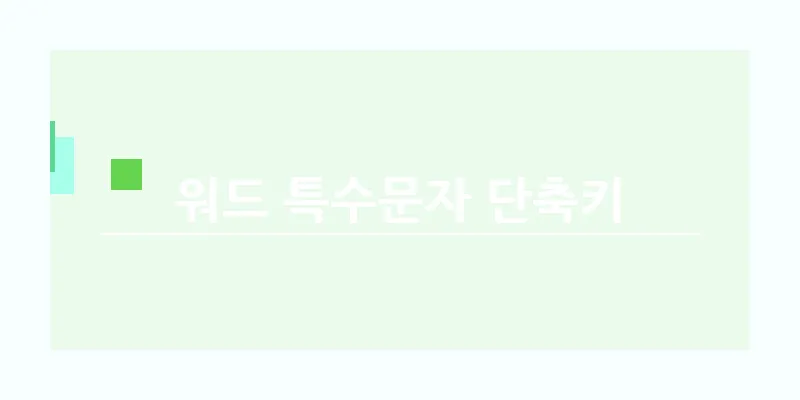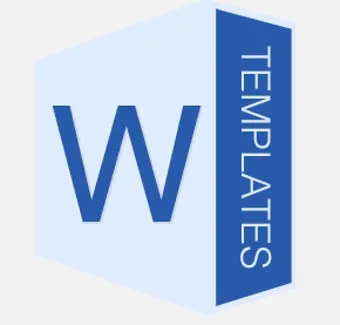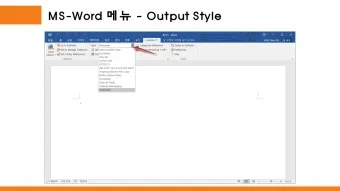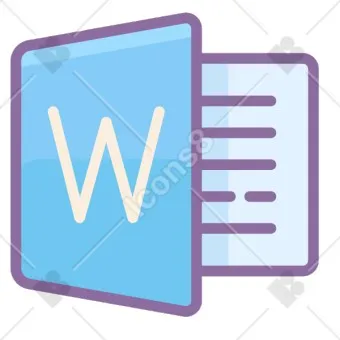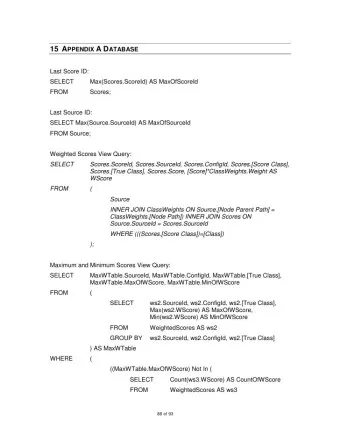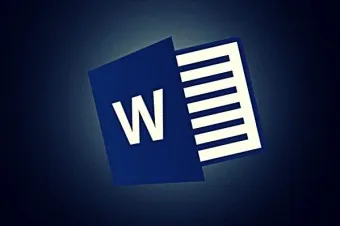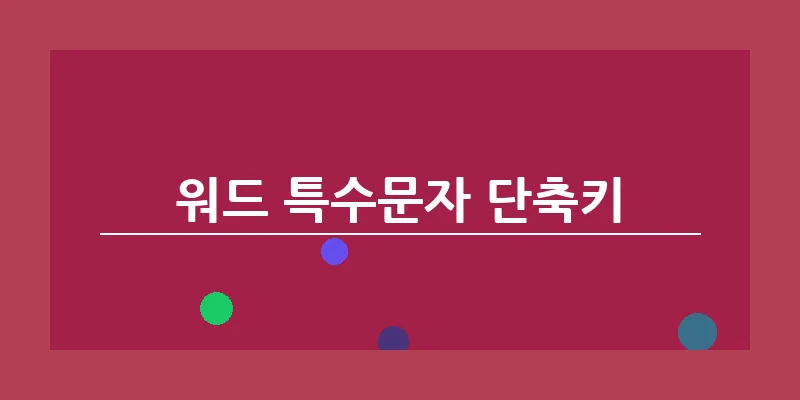
워드 특수문자 단축키 총정리: 문서 작성의 효율성을 높이는 비밀
지금부터 워드 특수문자 단축키에 대한 내용을 아래에서 확인해 보도록 하겠습니다.
워드 특수문자 단축키의 모든 것! 전문가들이 알려주는 효율적인 워드 사용법과 시간 절약 팁까지 한 눈에 확인해보세요. 문서 작성의 핵심, 워드 특수문자 단축키를 마스터하고 싶다면 지금 바로 알아볼까요?
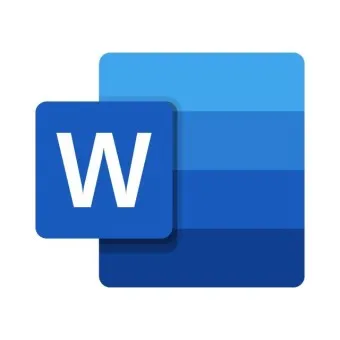
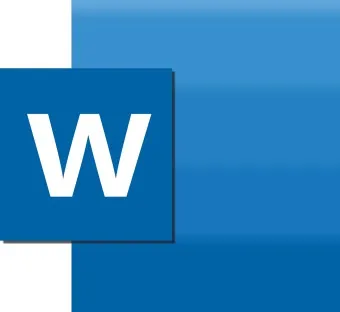
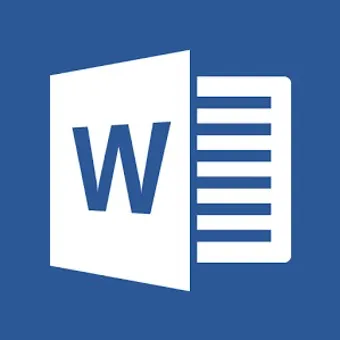
1. 워드 특수문자 단축키의 기본 이해
워드 특수문자 단축키에 대해 궁금하신 분들은 아래를 참고하세요!
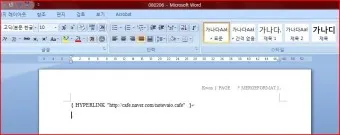
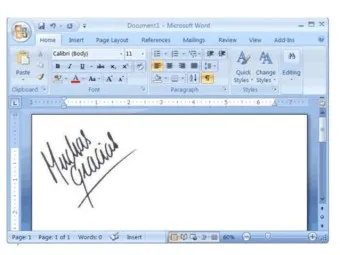
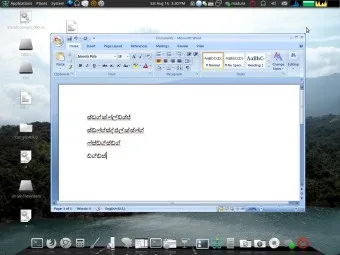
워드 특수문자 단축키는 문서 작성의 효율성을 크게 높일 수 있는 강력한 도구입니다. 이 장에서는 워드 특수문자의 기본 개념과 단축키 사용의 중요성에 대해 자세히 알아보겠습니다.
1.1. 워드 특수문자의 종류와 활용
워드에서 사용되는 특수문자는 다양한 종류가 있으며, 각각의 문자는 특정한 용도와 의미를 가지고 있습니다. 주요 특수문자의 종류와 활용법을 살펴보겠습니다.
- 문장 부호
- 큰따옴표(""), 작은따옴표('') : 인용문이나 강조를 위해 사용
- 대시(–), 엠대시(—) : 문장 내 삽입구나 범위를 나타낼 때 사용
- 중괄호({}), 대괄호([]) : 수학 공식이나 프로그래밍에서 주로 사용
- 수학 기호
- 플러스(+), 마이너스(-), 곱하기(×), 나누기(÷) : 기본 연산 기호
- 제곱(²), 세제곱(³) : 지수를 나타낼 때 사용
- 무한대(∞), 근호(√) : 고급 수학 표현에 사용
- 화폐 기호
- 달러($), 유로(€), 엔(¥) : 국제 거래나 경제 문서에서 자주 사용
- 원(₩) : 한국 화폐 단위
- 기타 특수 기호
- 저작권(©), 상표(™) : 지적 재산권 표시에 사용
- 불릿(•) : 목록을 만들 때 사용
- 섹션(§) : 문서의 구분을 나타낼 때 사용
이러한 특수문자들은 문서의 가독성을 높이고, 전문성을 더해주는 역할을 합니다. 예를 들어, 학술 논문에서는 수학 기호나 그리스 문자를 자주 사용하며, 법률 문서에서는 섹션 기호나 단락 기호를 활용하여 문서의 구조를 명확히 합니다.
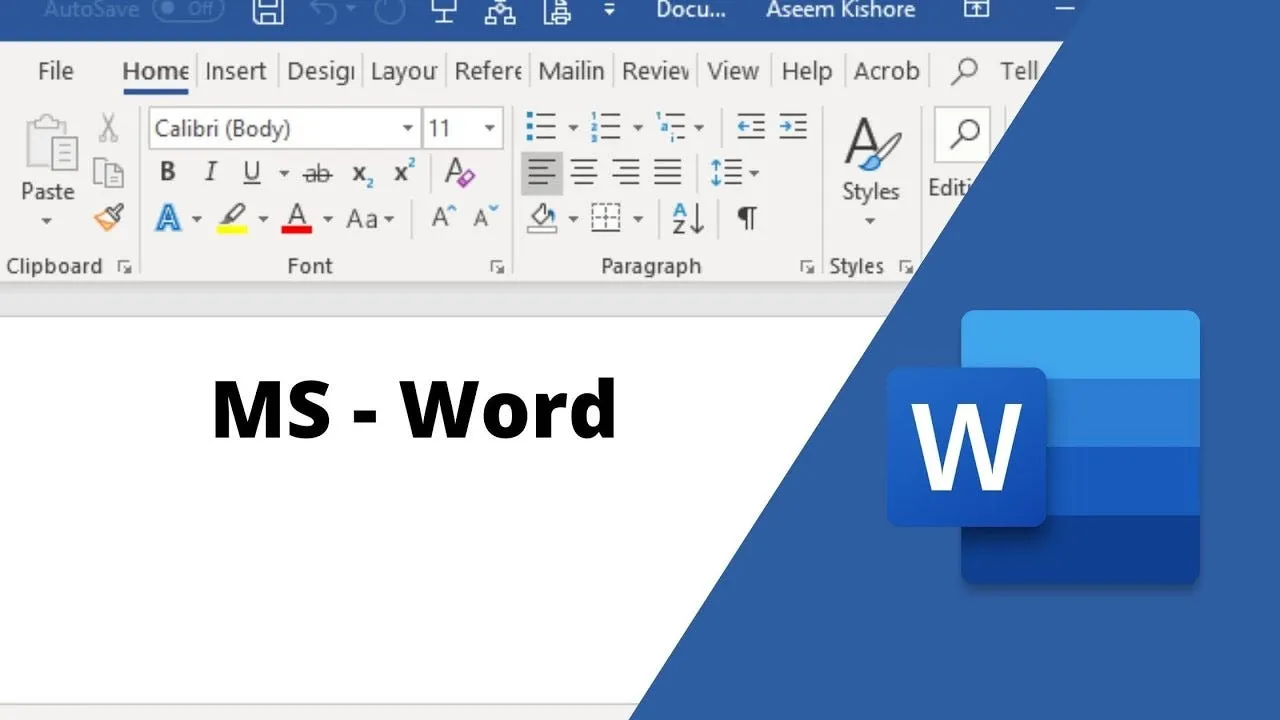
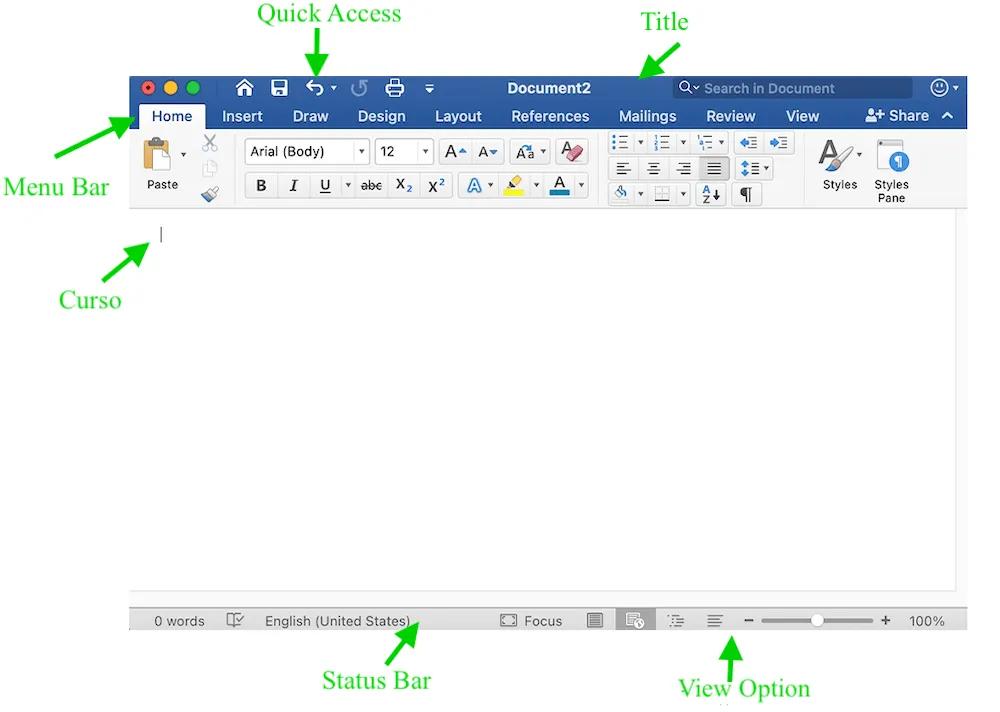
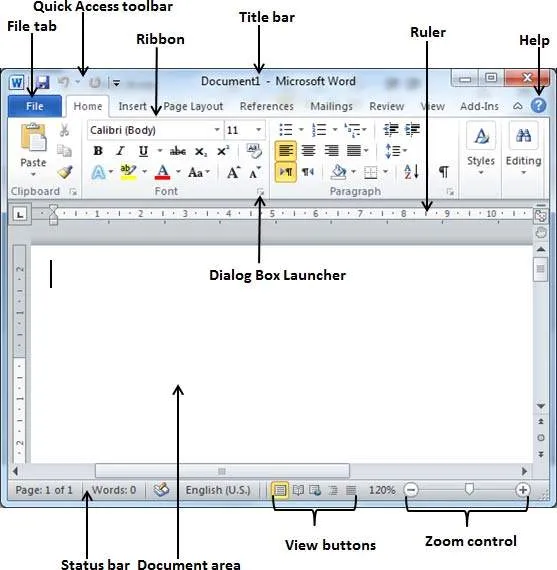
워드 특수문자의 효과적인 활용을 위해서는 각 문자의 의미와 적절한 사용 상황을 이해하는 것이 중요합니다. 이를 통해 문서의 품질을 높이고, 독자에게 더 정확한 정보를 전달할 수 있습니다.
1.2. 단축키 사용의 중요성
워드 특수문자 단축키를 사용하는 것은 단순히 시간을 절약하는 것 이상의 의미가 있습니다. 단축키 사용의 중요성을 다양한 측면에서 살펴보겠습니다.
- 작업 효율성 증대
- 마우스 사용 최소화로 작업 속도 향상
- 반복적인 작업 시 피로도 감소
- 복잡한 특수문자도 빠르게 입력 가능
- 문서 품질 향상
- 정확한 특수문자 사용으로 전문성 제고
- 일관된 특수문자 사용으로 문서의 통일성 유지
- 오타나 잘못된 특수문자 사용 감소
- 집중력 유지
- 작업 흐름 중단 최소화
- 아이디어 구현에 더 집중 가능
- 프로페셔널 이미지 구축
- 빠른 문서 작성 능력 과시
- 정교한 문서 편집 기술 인정
단축키 사용의 실제 효과는 상당합니다. 예를 들어, 일반적인 방법으로 특수문자를 삽입할 때는 '삽입' 메뉴를 클릭하고 '기호' 옵션을 선택한 후 원하는 특수문자를 찾아 클릭해야 합니다. 이 과정은 대략 5-10초가 소요됩니다. 반면, 단축키를 사용하면 1-2초 만에 같은 작업을 수행할 수 있습니다.



하루에 50번 특수문자를 삽입한다고 가정하면, 단축키 사용으로 하루 약 5분의 시간을 절약할 수 있습니다. 한 달이면 2시간, 1년이면 24시간의 시간을 절약하는 셈입니다. 이는 단순히 시간만의 문제가 아니라, 작업의 연속성과 집중력 유지에도 큰 도움이 됩니다.
더불어, 단축키 사용은 인체공학적 측면에서도 중요합니다. 마우스 사용을 줄이고 키보드를 주로 사용함으로써 손목과 어깨의 피로도를 줄일 수 있습니다. 이는 장시간 문서 작업을 하는 사람들에게 특히 중요한 요소입니다.
워드 특수문자 단축키 사용은 학습 곡선이 있을 수 있지만, 한번 익숙해지면 문서 작성의 효율성과 품질을 크게 높일 수 있는 강력한 도구입니다. 다음 장에서는 실제로 자주 사용되는 워드 특수문자 단축키에 대해 자세히 알아보겠습니다.
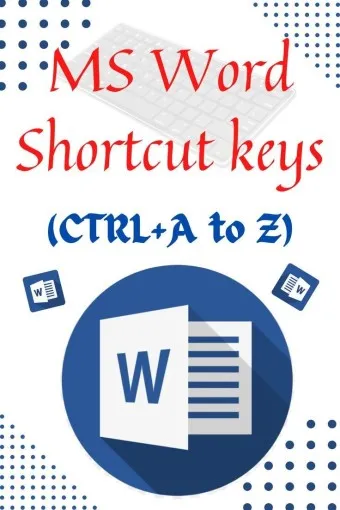
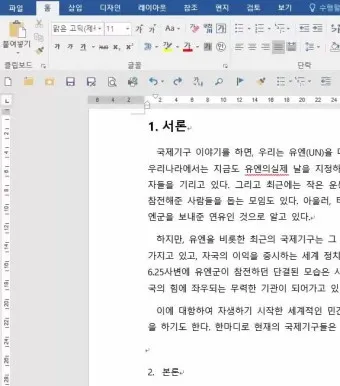

2. 자주 사용되는 워드 특수문자 단축키
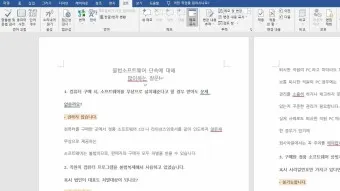
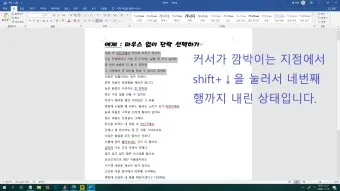
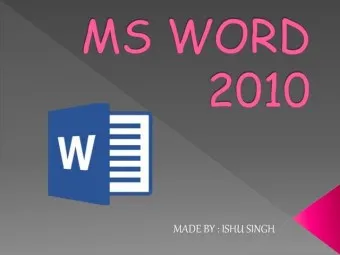
이 장에서는 문서 작성 시 자주 사용되는 워드 특수문자 단축키를 카테고리별로 살펴보겠습니다. 이러한 단축키들을 숙지하고 활용하면 문서 작성 효율성을 크게 높일 수 있습니다.
2.1. 문장 부호 관련 단축키
문장 부호는 문서의 구조와 의미를 명확히 하는 데 중요한 역할을 합니다. 자주 사용되는 문장 부호 관련 단축키를 알아보겠습니다.
- 큰따옴표 (")
- 단축키: Alt + 0034
- 활용: 직접 인용문, 대화문 등을 표시할 때 사용
- 작은따옴표 (')
- 단축키: Alt + 0039
- 활용: 인용문 내의 인용, 특정 단어 강조 등에 사용
- 엔대시 (–)
- 단축키: Alt + 0150
- 활용: 범위를 나타내거나 단어 사이의 관계를 표현할 때 사용
- 엠대시 (—)
- 단축키: Alt + 0151
- 활용: 문장 중간에 삽입구를 넣을 때 사용
- 중괄호 ({})
- 열기 ({) 단축키: Alt + 0123
- 닫기 (}) 단축키: Alt + 0125
- 활용: 수학 공식, 프로그래밍 코드 등에서 사용
- 물결표 (~)
- 단축키: Alt + 0126
- 활용: 근사값 표시, 범위 표현 등에 사용
이러한 문장 부호들을 적절히 사용하면 문서의 가독성과 전문성을 높일 수 있습니다. 예를 들어, 학술 논문에서 "Smith(2021)는 '디지털 전환이 기업의 생존에 필수적'이라고 주장했다"와 같이 큰따옴표와 작은따옴표를 적절히 사용하여 인용의 층위를 명확히 할 수 있습니다.
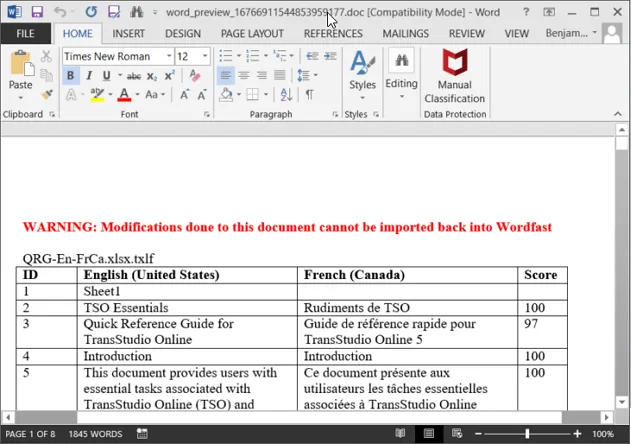
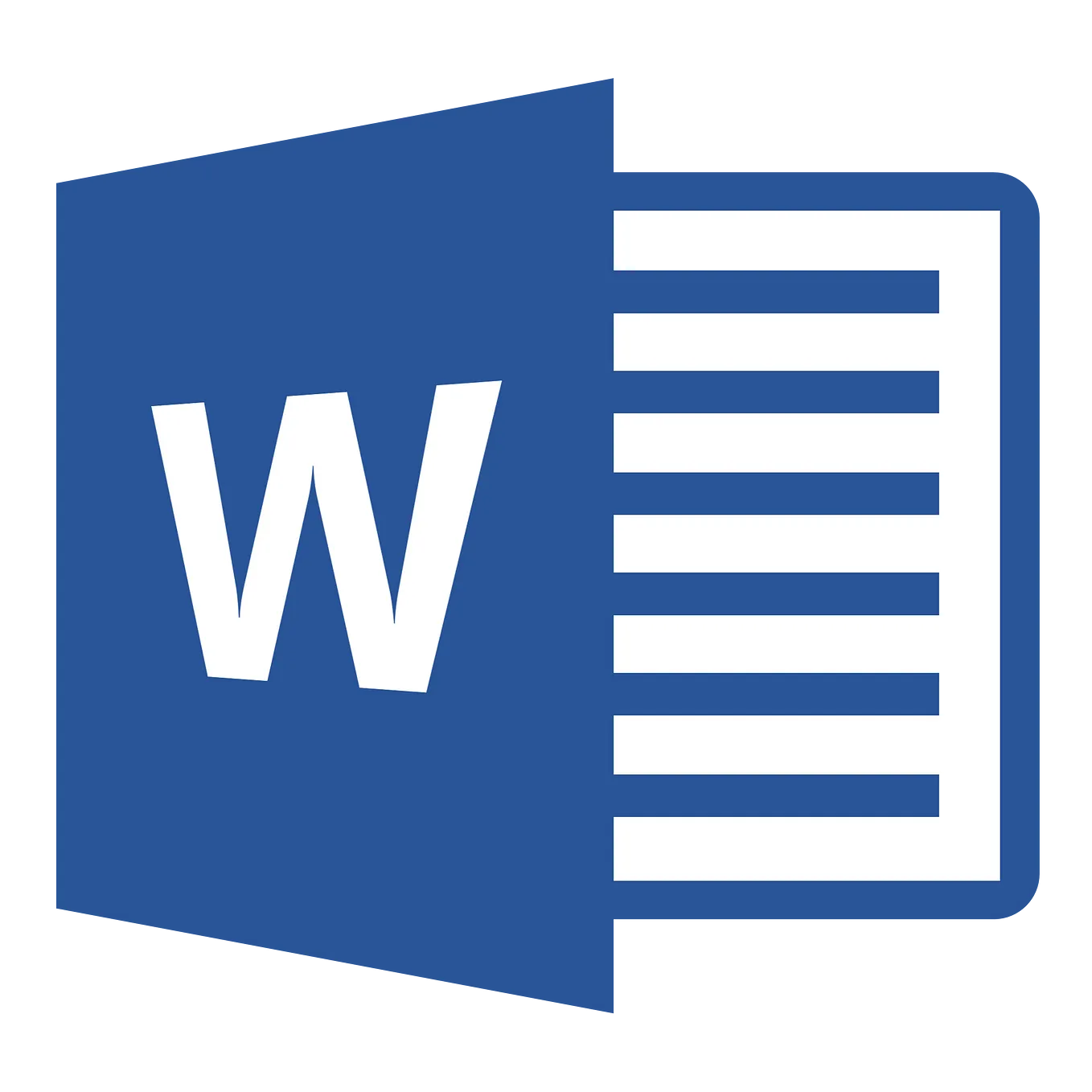
또한, 날짜나 시간 범위를 표현할 때 엔대시를 사용하면 보다 전문적인 느낌을 줄 수 있습니다. 예: "2023년 4월 15일 – 2023년 4월 20일"
2.2. 수학 기호 관련 단축키
수학, 과학, 경제 관련 문서에서는 다양한 수학 기호가 사용됩니다. 자주 사용되는 수학 기호의 단축키를 알아보겠습니다.
- 플러스 마이너스 (±)
- 단축키: Alt + 0177
- 활용: 오차 범위, 양과 음의 값 모두 가능함을 나타낼 때 사용
- 곱하기 (×)
- 단축키: Alt + 0215
- 활용: 곱셈을 나타낼 때 사용
- 나누기 (÷)
- 단축키: Alt + 0247
- 활용: 나눗셈을 나타낼 때 사용
- 제곱 (²)
- 단축키: Alt + 0178
- 활용: 면적 단위, 제곱 계산 등에 사용
- 세제곱 (³)
- 단축키: Alt + 0179
- 활용: 부피 단위, 세제곱 계산 등에 사용
- 무한대 (∞)
- 단축키: Alt + 8734
- 활용: 무한한 값이나 개념을 나타낼 때 사용
- 근호 (√)
- 단축키: Alt + 8730
- 활용: 제곱근을 나타낼 때 사용
- 그리스 문자
- 알파 (α): Alt + 0945
- 베타 (β): Alt + 0946
- 파이 (π): Alt + 0960
- 활용: 수학, 물리학 등의 공식에서 자주 사용
이러한 수학 기호들을 단축키로 빠르게 입력할 수 있다면, 복잡한 수식이나 계산이 포함된 문서를 훨씬 효율적으로 작성할 수 있습니다. 예를 들어, "지구의 표면적은 약 5.1 × 10⁸ km²입니다."와 같은 문장을 단축키를 사용하여 빠르고 정확하게 입력할 수 있습니다.

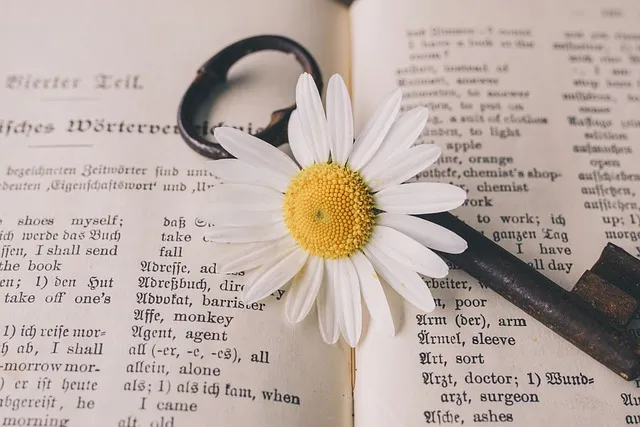

또한, 통계나 과학 논문에서 자주 사용되는 그리스 문자들도 단축키를 통해 쉽게 입력할 수 있습니다. "실험 결과, p값이 α = 0.05 미만으로 나타났다."와 같은 문장을 작성할 때 유용하게 활용할 수 있습니다.
이러한 워드 특수문자 단축키들은 특수문자 단축키 사용법에 대한 자세한 가이드를 참고하여 더 많은 정보를 얻을 수 있습니다. 다음 장에서는 이러한 단축키들을 실제 문서 작성에 어떻게 효과적으로 활용할 수 있는지, 그리고 이를 쉽게 학습하고 기억하는 방법에 대해 알아보겠습니다.
3. 워드 특수문자 단축키 활용 전략
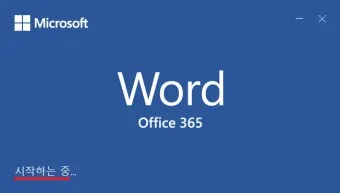
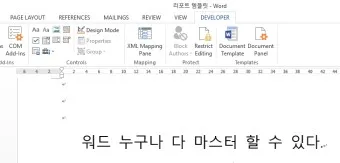

워드 특수문자 단축키를 효과적으로 활용하기 위해서는 단순히 단축키를 외우는 것을 넘어 실제 문서 작성 상황에서 적절히 적용하는 전략이 필요합니다. 이 장에서는 문서 유형별 단축키 활용법과 단축키 학습 및 기억 전략에 대해 알아보겠습니다.
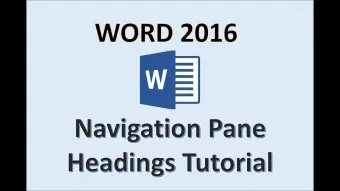
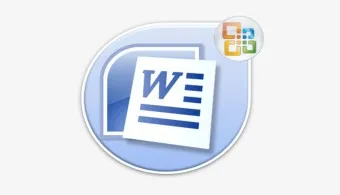
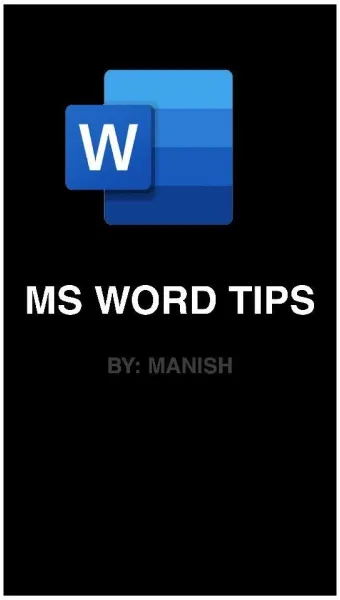
3.1. 문서 유형별 단축키 활용법
문서의 유형에 따라 자주 사용되는 특수문자가 다르므로, 각 문서 유형별로 효과적인 단축키 활용법을 살펴보겠습니다.
- 학술 논문
- 인용 표시: 큰따옴표(") - Alt + 0034, 작은따옴표(') - Alt + 0039
- 수식 표현: 제곱(²) - Alt + 0178, 세제곱(³) - Alt + 0179
- 그리스 문자: 알파(α) - Alt + 0945, 베타(β) - Alt + 0946
- 예시: "Smith(2021)의 연구에 따르면, β = 0.45 (p < 0.05)로 나타났다.
- 비즈니스 보고서
- 통화 기호: 달러($) - Alt + 36, 유로(€) - Alt + 0128, 원(₩) - Alt + 0;
- 수치 표현: 플러스 마이너스(±) - Alt + 0177, 퍼센트(%) - Shift + 5
- 예시: "올해 매출은 ₩1,500,000,000 ± 2%로 예상됩니다."
- 기술 문서
- 단위 표시: 마이크로(µ) - Alt + 0181, 도(°) - Alt + 0176
- 수학 기호: 곱하기(×) - Alt + 0215, 나누기(÷) - Alt + 0247
- 예시: "CPU 온도는 정상 동작 시 45° ± 5°C를 유지해야 합니다."
- 법률 문서
- 섹션 기호(§) - Alt + 0167
- 단락 기호(¶) - Alt + 0182
- 예시: "§ 5.1에 명시된 바와 같이, 계약 당사자는 다음의 의무를 진다: ¶"
이러한 문서 유형별 단축키 활용은 작업의 효율성을 높이고 문서의 전문성을향상시킵니다. 예를 들어, 학술 논문을 작성할 때 그리스 문자나 수학 기호를 빠르게 입력할 수 있다면, 복잡한 통계 결과를 설명하는 데 드는 시간을 크게 줄일 수 있습니다.
또한, 비즈니스 보고서에서 통화 기호나 퍼센트 기호를 단축키로 빠르게 입력하면, 재무 데이터를 보다 정확하고 일관되게 표현할 수 있습니다. 이는 문서의 신뢰성을 높이는 데 도움이 됩니다.
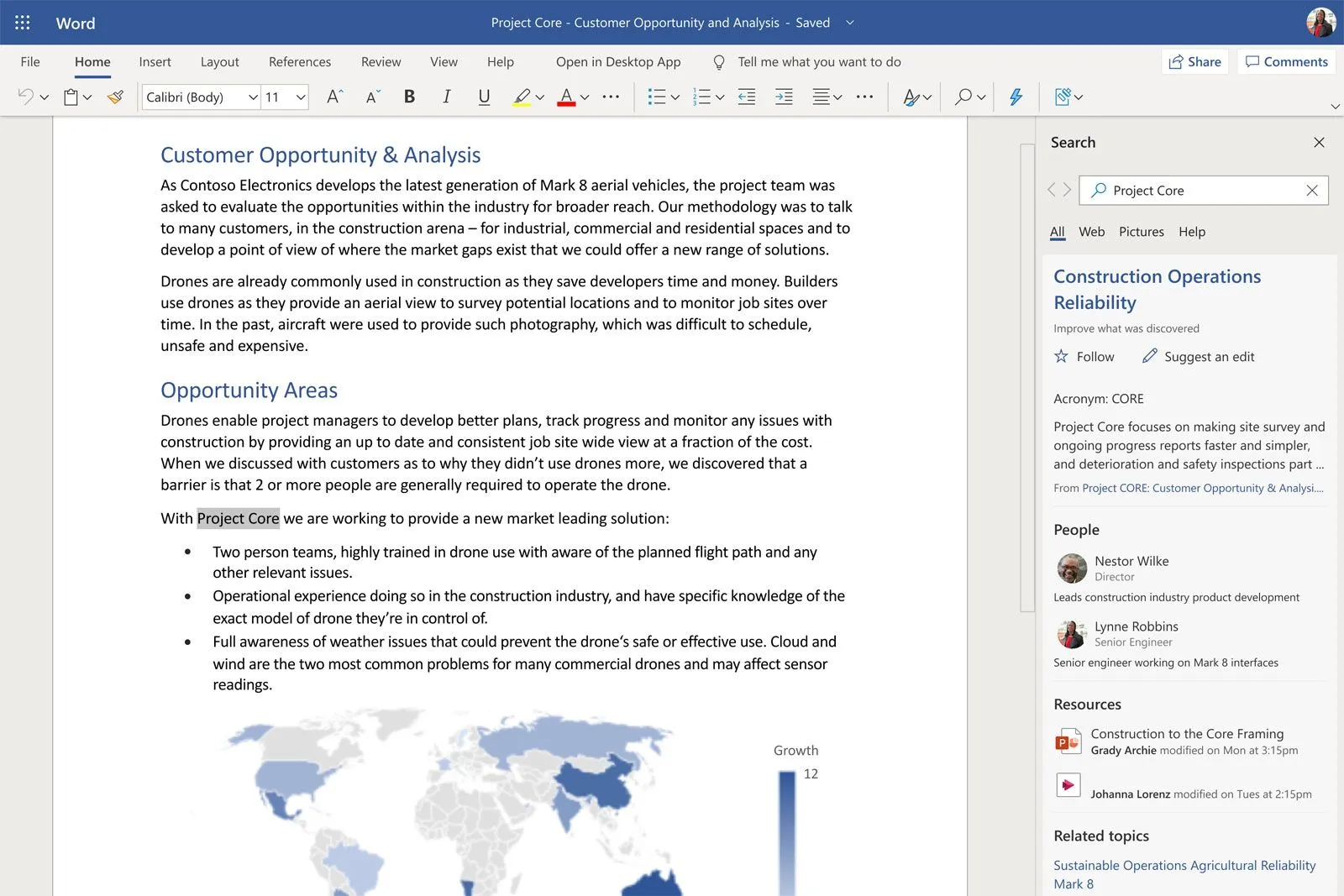
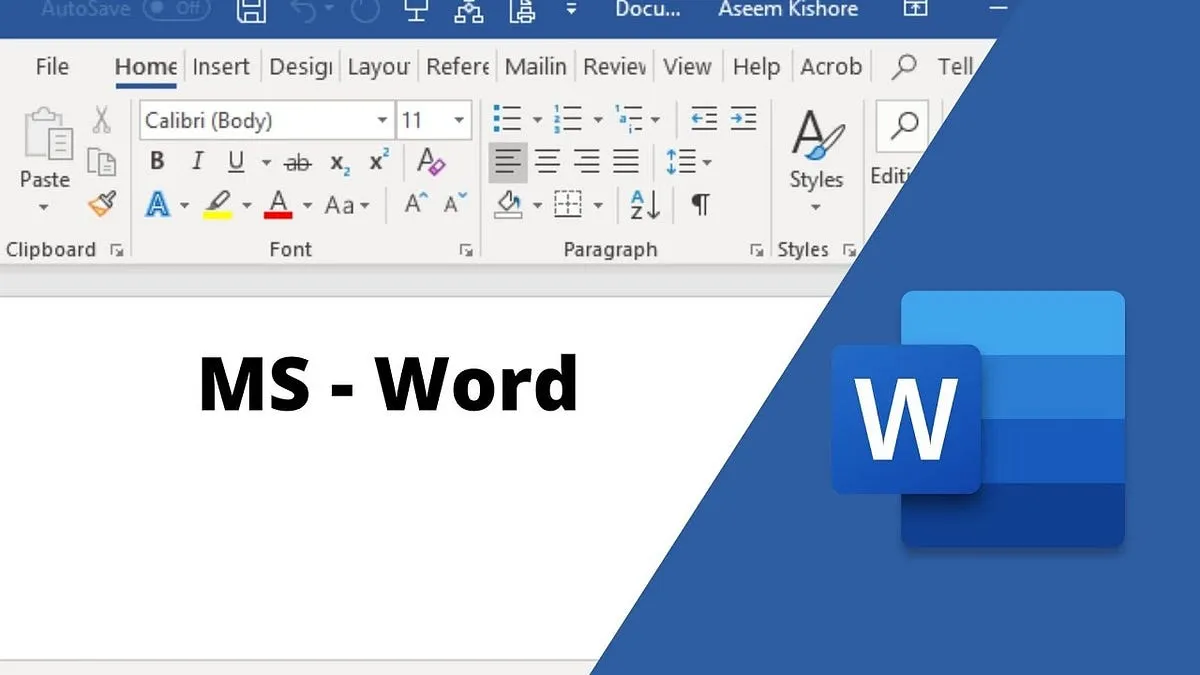
기술 문서나 법률 문서에서도 특수문자 단축키의 활용은 매우 중요합니다. 정확한 단위 표시나 법률 조항의 명확한 구분은 이러한 문서의 핵심 요소이며, 단축키를 통해 이를 빠르고 정확하게 입력할 수 있습니다.
3.2. 단축키 학습 및 기억 전략
워드 특수문자 단축키를 효과적으로 학습하고 기억하기 위한 전략은 다음과 같습니다:
- 단계적 학습
- 가장 자주 사용하는 5-10개의 단축키부터 시작
- 점진적으로 새로운 단축키 추가
- 예: 처음에는 큰따옴표("), 작은따옴표('), 엔대시(–) 등 기본적인 것부터 시작
- 연상법 활용
- 단축키 숫자와 특수문자의 모양을 연관 짓기
- 예: 제곱(²)은 Alt + 0178인데, 78을 거꾸로 하면 87, 8과 7은 제곱의 모양과 비슷
- 반복 학습
- 매일 10-15분씩 단축키 연습
- 실제 문서 작성 시 의도적으로 단축키 사용
- 시각화 도구 활용
- 자주 사용하는 단축키를 포스트잇에 적어 모니터에 부착
- 단축키 치트 시트 만들어 책상에 두기
- 게임화 전략
- 동료와 단축키 속도 대결
- 하루에 새로운 단축키 하나씩 마스터하기 챌린지
이러한 학습 전략을 통해 워드 특수문자 단축키를 효과적으로 익힐 수 있습니다. 예를 들어, 처음에는 문장 부호와 관련된 단축키부터 시작하여 매일 사용하다 보면 자연스럽게 손에 익게 됩니다. 그 후 수학 기호나 그리스 문자 등 더 복잡한 단축키로 넘어갈 수 있습니다.


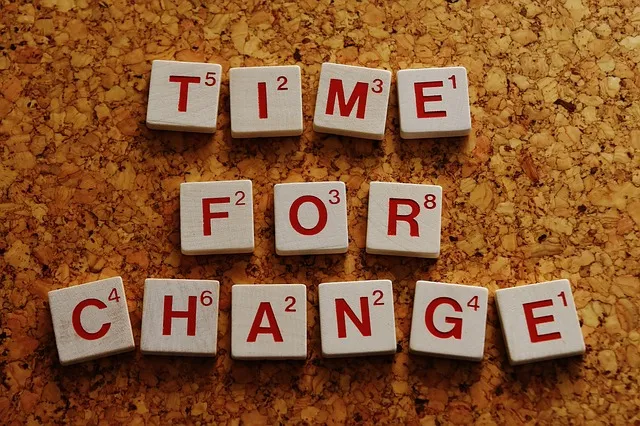
워드 특수문자 단축키에 대해 더 알고싶은 내용은 아래를 확인하세요!
연상법을 활용하면 복잡한 숫자 조합도 쉽게 기억할 수 있습니다. 예를 들어, 파이(π) 기호의 단축키 Alt + 0960에서 960을 "파이 구웠다"로 연상하면 기억하기 쉬워집니다.또한, 워드 특수문자 단축키 가이드와 같은 온라인 리소스를 활용하면, 다양한 단축키를 쉽게 찾아볼 수 있고 학습에 도움이 됩니다.
워드 특수문자 단축키의 효과적인 활용은 단순히 시간을 절약하는 것을 넘어 문서의 품질과 전문성을 높이는 데 큰 도움이 됩니다. 초기에는 약간의 시간과 노력이 필요하지만, 한번 익숙해지면 문서 작성의 효율성과 정확성이 크게 향상됩니다.
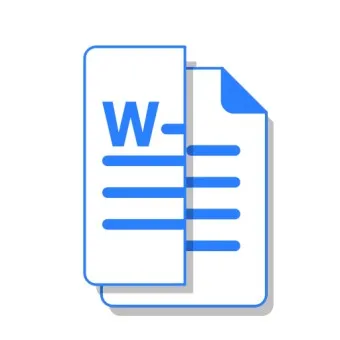
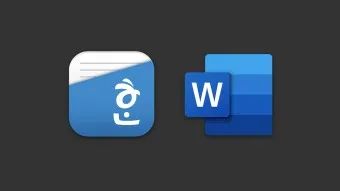
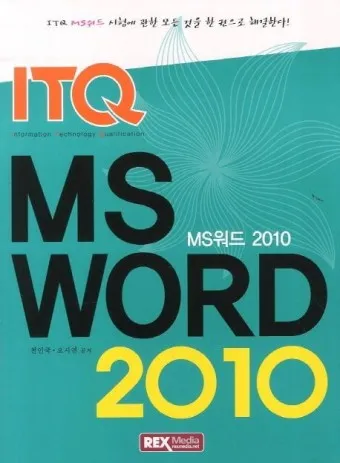
예를 들어, 학술 논문을 작성하는 연구자가 그리스 문자와 수학 기호의 단축키를 능숙하게 사용한다면, 복잡한 수식을 포함한 문단을 작성하는 데 걸리는 시간을 절반 이상 줄일 수 있습니다. 또한, 비즈니스 보고서를 작성하는 직장인이 통화 기호와 퍼센트 기호의 단축키를 활용한다면, 재무 데이터를 더욱 정확하고 일관되게 표현할 수 있습니다.
워드 특수문자 단축키에 대한 보다 자세한 내용은 아래 내용을 확인해보세요!
법률 문서나 기술 문서 작성자의 경우, 섹션 기호나 특수 단위 기호의 단축키를 익히면 문서의 구조를 명확히 하고 전문성을 높일 수 있습니다. 이는 단순히 문서 작성 시간을 줄이는 것을 넘어, 문서의 품질과 신뢰성을 높이는 데 기여합니다.워드 특수문자 단축키의 활용은 개인의 업무 능력 향상뿐만 아니라 조직 전체의 생산성 향상으로 이어질 수 있습니다. 팀 전체가 이러한 단축키를 능숙하게 사용한다면, 문서 작성과 검토에 드는 시간을 크게 줄일 수 있고, 결과적으로 더 많은 시간을 창의적이고 전략적인 업무에 할애할 수 있게 됩니다.
마지막으로, 워드 특수문자 단축키의 학습과 활용은 디지털 리터러시 향상의 한 측면이라고 볼 수 있습니다. 빠르게 변화하는 디지털 환경에서, 이러한 기술적 능력의 향상은 개인의 경쟁력을 높이는 데 중요한 역할을 합니다.
워드 특수문자 단축키를 마스터하는 것은 처음에는 도전적으로 느껴질 수 있지만, 지속적인 학습과 연습을 통해 충분히 달성할 수 있는 목표입니다. 이를 통해 얻게 되는 효율성과 전문성 향상은 문서 작성 업무에 큰 변화를 가져올 것입니다. 지금부터 조금씩 시작해보는 것은 어떨까요? 여러분의 문서 작성 능력이 한 단계 더 발전하는 계기가 될 것입니다.